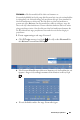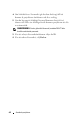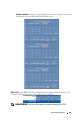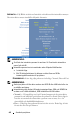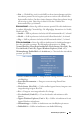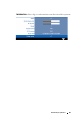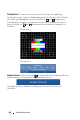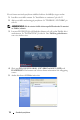Users Guide
Table Of Contents
- Innehåll
- Din Dell-projektor
- Ansluta projektorn
- Använda projektorn
- Slå på projektorn
- Stänga av projektorn
- Justera den projicerade bilden
- Justering av projektorns fokus
- Justera storleken på den projicerade bilden
- Använda kontrollpanelen
- Använda fjärrkontrollen
- Använda den interaktiva pennan
- Använda handledsremmen
- Sätta i fjärrkontrollens batterier
- Installation av den interaktiva pennans batterier
- Fjärrkontrollens driftsområde
- Driftsområde med interaktiva pennan
- Använda OSD-menyn
- Installation trådlöst nätverk
- USB-skärm drivrutininstallation
- Presentation to Go (PtG) Installation
- Sköta projektorn från webbhanteringen
- Konfigurera nätverksinställningarna
- Öppna Web Management
- Skapa programigenkänningstecken
- Felsökning av din projektor
- Specifikationer
- Kontakta Dell
- Bilaga: Ordlista

Använda projektorn 65
• Fast — I Stabilt läge tryck in och håll kvar den vänstra knappen på den
interaktiva pennan för att begränsa pekarens rörelser till vertikala eller
horisontella rörelser. Om den vänstra knappen släpps kan pekaren återgå
till att röra sig fritt. Detta läge är bäst för att dra vertikala eller
horisontella linjer på skärmen.
KLICKHASTIGHET—Låter dig ställa in musens paustid. Den här funktionen
är endast tillgänglig i Normalt läge. De tillgängliga alternativen är: Snabb,
Medel och Låg.
• Snabb — Ställ in pekarens rörelsefrystid till minimumtiden 0,5 sekund.
• Medel — Ställ in pekarens rörelsefrystid till mellanvärdet 1,0 sekund.
• Låg — Ställ in pekarens rörelsefrystid till maximala tiden 1,5 sekund.
STÄLL IN FUNKTION—Låter dig ställa in funktionen för funktionsknappen
hos den interaktiva pennan. De tillgängliga alternativen är: Växla:
Normal/Dra/Fast, PowerPoint kommentar, Växla fönster (Alt+Tab), Esc,
Visa skrivbord (Cmd+D), Öppna Windows Explorer (Cmd + E),
Mittmusknapp, Dubbelklick och Avaktivera (se "Använda den interaktiva
pennan" på sida 38).
• Växla: Normal / Dra/Fast — Fungerar som växling mellan Normal, Dra
och Fast läge.
• PowerPoint kommentar — Fungerar som notering iPowerPoint
bildspelet.
• Växla fönster (Alt+Tab) — Växlar mellan öppna fönster, fungerar som
tangentbordsgenvägen Alt+Tab.
• Esc — Fungerar som tangentbordets Esc knapp.
• Visa skrivbord (Cmd+D) — Visar skrivbordet och minimerar alla
fönster.
• Öppna Windows Explorer (Cmd + E) — Ställer in funktionen för att
öppna Windows utforskaren.
• Mittmusknapp — Ställer in funktionen som skrollhjulen på musen.
• Dubbelklick — Ställer in funktionen som dubbelklickning.